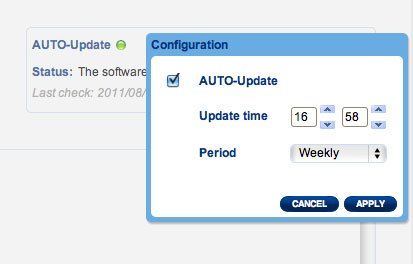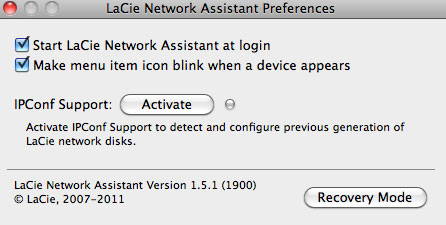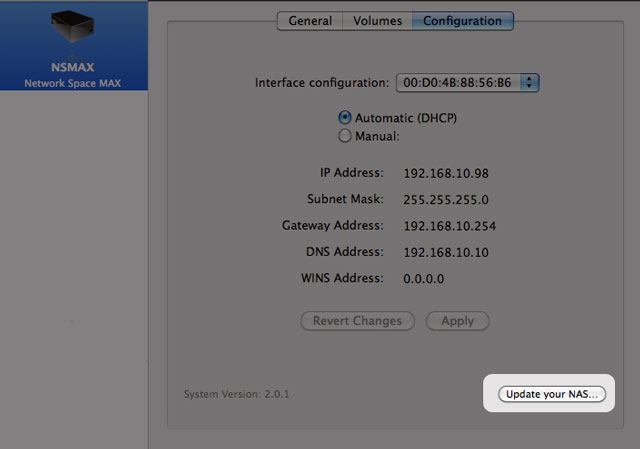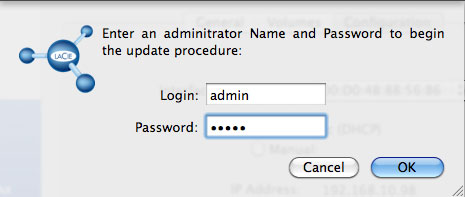Gebruikershulpmiddelen
Site-hulpmiddelen
Inhoud
Besturingssysteem van product bijwerken
LaCie kan met de tijd mogelijk verbeteringen aanbrengen of nieuwe functies toevoegen aan uw LaCie-software. In dit hoofdstuk wordt uitgelegd hoe u het besturingssysteem van uw LaCie-netwerkopslag (LaCie NAS OS) bijwerkt via het Dashboard of LaCie Network Assistant gebruikt.
In het geval van eventuele problemen met uw apparaat of als hulp bij probleemoplossing raadpleegt u het onderdeel over hoe u de fabrieksinstellingen herstelt,
Bijwerken met het Dashboard
- Start het Dashboard zoals beschreven in Beheer (Dashboard) en navigeer naar de pagina Support.
- Uw netwerkopslag configureren om automatisch bij te werken:
- Klik op het configuratiepictogram (gekruiste schroevendraaier en moersleutel) naast Automatisch bijwerken.
- Het Dashboard meldt u wanneer een nieuwe update beschikbaar is.
- Handmatig controleren op updates:
- Klik op de grijze pijl omlaag.
- Als een koppeling verschijnt, klikt u erop om de download te starten.
- Wanneer de download is voltooid, volgt u de instructies op het scherm om de update te voltooien.
- Tijdens een update start het apparaat opnieuw op en verdwijnt het even in het netwerk. Wanneer het opnieuw verschijnt, kunt u de nieuwe softwareversie controleren op de pagina Support.
Bijwerken met LaCie Network Assistant
Deze updateprocedure wist noch uw configuratie noch uw bestanden op de netwerkopslag.
- Verbind uw pc of Mac met het netwerk via een Ethernet-kabel (schakel alle draadloze verbindingen uit)
- Zorg ervoor dat de gebruikers in uw netwerk alle gegevensoverdrachten naar de netwerkopslag hebben gestopt
- Schakel andere opslagapparatuur in het netwerk uit, behalve het apparaat dat u wilt bijwerken
- Koppel alle computers los van de shares van de netwerkopslag die u wilt bijwerken
- Zorg ervoor dat u de nieuwste versie van LaCie Network Assistant gebruikt. Als u een nieuwere versie downloadt, zorgt u ervoor dat u de oudere versies verwijdert.
- Download de nieuwste software-update voor uw product hier. Sla deze op een niet te vergeten plaats op uw computer op omdat u hiernaar moet navigeren in stap 9.
- Start LaCie Network Assistant.
- Klik op het tabblad Configuratie als u LaCie Network Assistant 1.5.1 of hoger gebruikt.
- Als u meer dan één LaCie-netwerkopslagapparaat in uw netwerk hebt, selecteert u uw product uit de lijst links.
- Blader naar het updatepakket (capsule-bestand) dat u hebt gedownload vanaf de LaCie-website en start het.
- Klik op Doorgaan… om de update te starten. Mac-gebruikers worden gevraagd de gebruikersnaam en het wachtwoord van de computerbeheerder in te voeren.
- Zodra de update is voltooid, controleert u de update in Dashboard - Support of LaCie Network Assistant:
- Ga naar LaCie Network Assistant en kies LaCie Network Assistant openen…. Oudere versies van LaCie Network Assistant moeten Configuratievenster selecteren.
- Selecteer het tabblad Configuratie. Oudere versies van LaCie Network Assistant klikken op het tabblad Netwerk.
- De systeemversie wordt weergegeven.
Fabrieksinstellingen herstellen
Als u om welke reden dan ook uw harddrive wilt herstellen naar de fabrieksinstellingen, volgt u deze procedure:
Na het herstellen naar de standaardwaarden worden alle bestanden verplaatst naar een map met de naam Recovery (Herstel) in MyShare en zijn ze dus standaard alleen beschikbaar voor de beheerder.
- Verzeker u ervan dat het apparaat is UITGESCHAKELD.
- Houd de Aan/uit-knop tien seconden ingedrukt. Laat de knop onmiddellijk los wanneer de LED onafgebroken rood oplicht.
- Wanneer de LED rood begint te knipperen, drukt u opnieuw op de knop. Let wel dat de LED slechts vijf seconden rood knippert. Daarom moet u opnieuw op de knop drukken om het opnieuw instellen te bevestigen voordat de LED onafgebroken oplicht. Als u niet drukt op de knop wanneer het lampje rood knippert, start de schijf normaal en wordt het opnieuw instellen afgebroken.
- Als het opnieuw instellen succesvol is uitgevoerd, herstart het apparaat automatisch en zijn de fabrieksinstellingen hersteld.

 Pagina afdrukken
Pagina afdrukken Pagina opslaan als PDF
Pagina opslaan als PDF